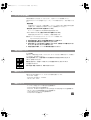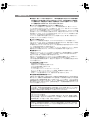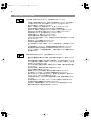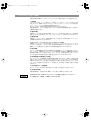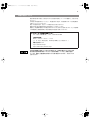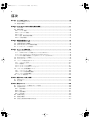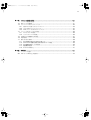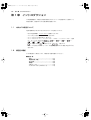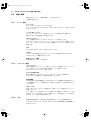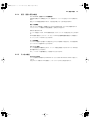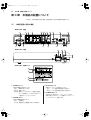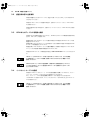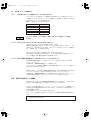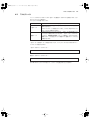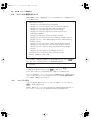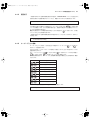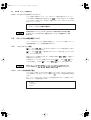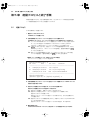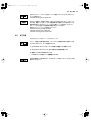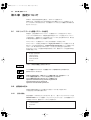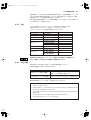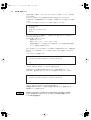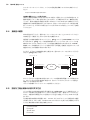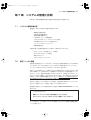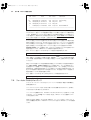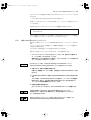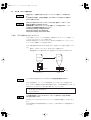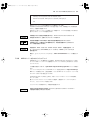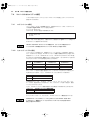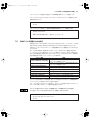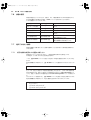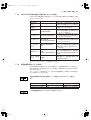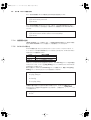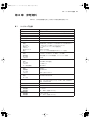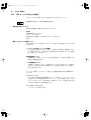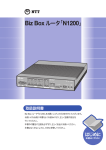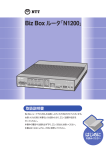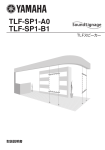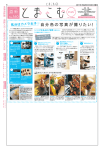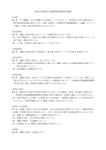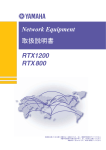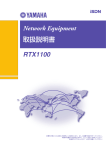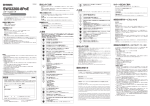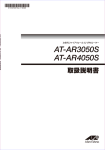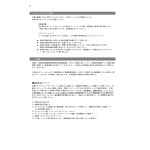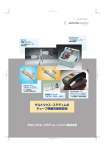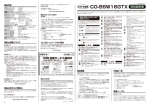Download 取扱説明書 - YAMAHA RT
Transcript
owners̲1.fm Page 1 Friday, August 1, 2008 3:29 PM 1 owners.book 2 ページ 2008年8月5日 火曜日 午前10時2分 2 マニュアルのご案内 本製品の機能を十分に活用していただくために、下記のマニュアルを用意致しました。 目的にあわせてマニュアルをお選びください。また、いつでも参照できるよう、大切に保管してくだ さい。 ・取扱説明書 今お読みのマニュアルです。本製品の導入、インストール手順、設定、管理方法等を包括的 に説明します。ご使用前に必ずお読みいただき、注意事項を守ってください。 ・設定例集 ( 付属の CD-ROM に収録されています ) ネットワークへ接続するための具体的な設定例を解説します。 ・コマンドリファレンス ( 付属の CD-ROM に収録されています ) 本製品を設定するためのコマンドの形式と、使用例を解説します。 最新版のマニュアルは下記のヤマハルーターホームページに掲載します。 http://www.rtpro.yamaha.co.jp/ ◆ 本書の記載内容の一部または全部を無断で転載することを禁じます。 ◆ 本書の記載内容は将来予告なく変更されることがあります。 ◆ 本書の内容については万全を期して作成致しておりますが、記載漏れやご不審な点がござい ましたらご一報くださいますようお願い致します。 ◆ 本製品を譲渡する際は、マニュアル類も同時に譲渡してください。 本書の表記について マークの意味 本書では、本製品を安全にお使いいただくため、守っていただきたい事項に次のマークを表示し ていますので、必ずお読みください。 人体に危険を及ぼしたり、装置や財産に大きな損害を与える可能性があることを示して います。必ず守ってください。 機能停止を招いたり、各種データを消してしまう可能性があることを示しています。 十分注意してください。 操作や運用に関連した情報です。参考にお読みください。 略称について 本書ではそれぞれの製品について、以下のように略称で記載しています。 ・ RTX1200:本製品 ・ Microsoft® Windows®:Windows ・ INS ネット 64:ISDN 商標について ・ イーサネットは富士ゼロックス株式会社の登録商標です。 ・ MacOS は米国 Apple 社の登録商標です。 ・ Microsoft、Windows は米国 Microsoft 社の米国およびその他の国における登録商標です。 ・ INS ネット 64 は日本電信電話株式会社の登録商標です。 ・ FOMA は株式会社 NTT ドコモの登録商標です。 ・ microSDHC ロゴは商標です。 owners.book 3 ページ 2008年8月5日 火曜日 午前10時2分 3 重要なお知らせ ●本製品は一般オフィス向けの製品であり、人命や高額財産などを扱うような高度な信頼 性を要求される分野に適応するように設計されていません。本製品を使用した結果発生 した情報の消失、本製品を誤って使用した結果発生したあらゆる損失について、当社で は一切責任を負いかねますので、あらかじめご了承ください。 ●セキュリティ対策と本製品のファイアウォール機能について インターネットを利用すると、世界中のホームページから情報を集めたり、電子メールでメッ セージを交換したりすることができ、とても便利です。その一方で、お使いのパソコンが世界中 から不正アクセスを受ける危険にさらされることになります。 特にインターネットに常時接続したりサーバーを公開したりする場合には、不正アクセスの危険 性を理解してセキュリティ対策を行う必要があります。本製品はそのためのファイアウォール機 能を装備していますが、不正アクセスの手段や抜け道 ( セキュリティホール ) は日夜新たに発見 されており、それを完璧に防ぐ手段はありません。 インターネット接続には常に危険がともなうことをご理解いただき、常に新しい情報を入手し、 自己責任でセキュリティ対策を行ってください。 ●プロバイダ契約について 複数のパソコンを同時接続する場合は、プロバイダがそれを許可しているかご確認ください。 プロバイダによっては、禁止もしくは別の契約が必要な場合があります。契約に違反して本製品 を使用すると、予想外の料金を請求される場合があります。 MP 接続に対応していないプロバイダに対して、MP 接続の設定や発信は絶対に行わないでくだ さい。予想外の料金を請求される場合があります。 プロバイダ側の状態 ( アクセスポイントの変更、メンテナンス、障害など ) によって、予想外の 通信料金がかかる場合があります。プロバイダからの告知情報には常にご注意ください。 ●通信料金について 本製品をダイヤルアップルーターとしてお使いになる場合には、自動発信の機能をよくご理解の 上ご使用ください。本製品は LAN の通信データを監視し、宛先が LAN 外部のものがあると、 設定された内容に従って自動的に回線への発信を行います。 そのため、LAN に接続されたパソコンのソフトウェアや機器が定期的にパケットを発信してい た場合には、予想外の通信料金やプロバイダの接続料金がかかる場合があります。 ときどき通信記録や累積料金を調べて、意図しない発信がないか、また累積料金が適当であるか どうかご確認ください。 以下の場合は特にご注意ください。 ・ ・ ・ ・ ・ ・ ・ ・ 本製品を使い始めたとき 本製品のプロバイダ接続設定を変更したとき プロバイダ契約を解除 / 変更したとき MP 接続を設定したとき パソコンに新しいソフトウェアをインストールしたとき ネットワークに新しいパソコンやネットワーク機器、周辺機器などを接続したとき 本製品のファームウェアをリビジョンアップしたとき その他、いつもと違う操作を行ったり、通信の反応に違いを感じたときなど ●料金情報や累積接続時間管理について 本製品を ISDN 回線に接続して使用する場合、累積料金や累積接続時間をもとに発信を制限する 事ができます。累積料金や累積接続時間は ISDN 回線を通して回線業者から通知される料金情報 や本製品が記録した累積接続時間に基づいて計算されます。サービス割引や、プロバイダ独自の 通信時間算出方法には対応しておりません。従って、実際の運用においては、発信制限動作が意 図した通りにならない場合があります。正確を期す場合は、一定期間試験運用をするなどしてず れがないかを確認してください。 電波障害自主規制について この装置は、情報処理装置等電波障害自主規制協議会 (VCCI) の基準に基づくクラス A 情報 技術装置です。この装置を家庭環境で使用すると電波妨害を引き起こすことがあります。こ の場合には使用者が適切な対策を講ずるよう要求されることがあります。 高調波について JIS C 61000-3-2 適合品 JIS C 61000-3-2 適合品とは、日本工業規格「電磁両立性−第 3-2 部:限度値−高調波 電流発生限度値 (1 相当たりの入力電流が 20A 以下の機器 )」に基づき、商用電力系統の高 調波環境目標レベルに適合して設計・製造した製品です。 輸出について 本製品は「外国為替及び外国貿易法」で定められた規制対象貨物 ( および技術 ) に該当する ため、輸出または国外への持ち出しには、同法および関連法令の定めるところに従い、日本 国政府の許可を得る必要があります。 owners.book 4 ページ 2008年8月5日 火曜日 午前10時2分 4 安全にお使いいただくために 火災や感電、故障などを防止するため、下記の事項を必ず守ってください。 ・ 本製品から発煙や異臭がするとき、内部に水分や薬品類が入ったとき、および電源コー ドが発熱しているときは、直ちに電源コードをコンセントから抜いてください。 ・ 濡れた手で電源コードを触らないでください。 ・ 電源コードを傷付けたり、無理に曲げたり、引っ張ったりしないでください。 ・ 本製品の電源部は日本国内用 AC100V(50/60Hz) の電源専用です。 ・ 安全のため、電源コードは容易に外すことのできるコンセントに接続してください。 家具の後ろなど手の届かない場所にあるコンセントには接続しないでください。 ・ 本製品を落下させたり、強い衝撃を与えたりしないでください。 ・ 本製品を分解したり、改造したりしないでください。 ・ 本製品の通風口を塞いだ状態で使用しないでください。 ・ LAN や ISDN などの通信ポートには、本来接続される信号と異なる信号ケーブルを接 続しないでください。 ・ 本製品のポートに指や異物を入れないでください。 ・ 本製品を他の機器と重ねて置かないでください。 ・ 近くに雷が発生したときは、電源コードやケーブル類を取り外し、使用を控えてくださ い。 ・ 必ず接地接続を行ってください。接地接続は電源を接続する前に行なってください。 接地接続を外す場合は必ず電源プラグを電源から切り離してから行ってください。 ・ コンセントや電源コードの電流容量を確認し、本製品を使用してもこの容量を越えない 事を確認ください。 故障や動作不良を防止するため、下記の事項を必ず守ってください。 ・ 直射日光や暖房器等の風が当たる場所、温度や湿度が高い場所には、置かないでくださ い。 ・ 極端に低温の場所や温度差が大きい場所、結露が発生しやすい場所で使用しないでくだ さい。結露が発生した場合は、電源コードをコンセントから抜き、乾燥させ、十分に室 温に慣らしてから使用してください。 ・ ほこりが多い場所や油煙が飛ぶ場所、腐蝕性ガスがかかる場所、磁界が強い場所に置か ないでください。 ・ 放熱を妨げる場所、通気性の悪い場所には置かないでください。 ・ 水のかかる場所には置かないでください。 ・ 無線機やテレビなどからの電磁波、磁気の強い場所には置かないでください。 ・ 同一電源ライン上に大きなノイズを発生する機器を接続しないでください。 ・ 安定した机やラックに水平に置いてください。壁に取り付ける場合には、専用のウォー ルマウントキット YWK-1200 を使用してください。 ・ 本製品に触れる際には、人体や衣服から静電気を除去する等、静電気対策を十分に行っ てください。 ・ 本製品を使用することで、電話、ラジオ、テレビなどに雑音が入る場合があります。 その場合は本製品の設置場所や向きを変えてみてください。 ・ 本製品では、時計機能の電源バックアップのためにリチウム電池を使用しています。 廃棄する際はお住まいの自治体の指示に従ってください。 owners.book 5 ページ 2008年8月5日 火曜日 午前10時2分 5 ソフトウェアライセンス契約 本製品を使用する際には、以下のソフトウェアライセンス契約に同意いただく必要があります。 1. 使用許諾 ヤマハルーター製品・サーバー製品 (以下、「本製品」という )用ファームウェアおよびこれに関 わるプログラム、印刷物、電子ファイル (以下、「本ソフトウェア」という ) は、ヤマハ株式会社 (以下、「ヤマハ」という )がお客様に使用許諾するものです。 本ソフトウェアは、本製品に関わる目的でのみ使用することができます。 本使用許諾契約は、ヤマハから提供した本ソフトウェア及び本使用許諾契約に基づいて作成され た複製物に適用されます。 2. 再配布の禁止 お客様は、ヤマハの許可を得た場合を除き、本ソフトウェアを第三者に配布したり、不特定多数 の者によるアクセスが可能なウェブ・サイトなどにアップロード、掲示することはできません。 3. 複製物の作成 お客様は、バックアップ及び、本製品で動作させることを目的とする場合を除き、本ソフトウェ アの複製物を作成することはできません。 4. 逆コンパイル、リバースエンジニアリング、逆アセンブルの禁止 お客様は、本ソフトウェア又はその一部を、逆コンパイル、リバースエンジニアリング、逆アセ ンブルもしくは修正等し、またはこれらの二次的著作物を創作することはできません。また、お 客様は、これらを第三者に対し頒布しまたは再使用許諾等をすることはできません。 5. 責任の制限 ヤマハは、本使用許諾契約に起因するお客様や第三者の損害について一切の責任を負いません。 また、ヤマハは、お客様に対し、本ソフトウェアの使用目的への適合性、商業性等ならびに第三 者の権利非侵害について一切保証しません。なお、ヤマハは、独自の判断にもとづき、本ソフト ウェアの仕様または内容等を予告なく変更、修正等することができるものとします。 6. 外国為替法及び外国貿易法による規制 本ソフトウェアは、 「外国為替及び外国貿易法第25 条第 1項」に基づいて規制される技術 ( 役務) に該当します。このため、本ソフトウェア、及び本ソフトウェアをインストールした本製品の日 本国外への持ち出しには、日本政府による輸出許可が必要となる場合があります。また、本ソフ トウェアの、日本国内に住所を持たない人への提供にも、日本政府による許可が必要となる場合 があります。 7. 日本に居住する人への限定提供 本ソフトウェアは、日本国内に居住する法人または個人にのみ提供されるものとします。 8. 日本国法令の準拠 本使用許諾契約は、日本国の法令に準拠し、これに基づいて解釈されるものとします。 DOWNLOAD ボタンを押してリビジョンアップした場合も上記のソフトウェアライ センス契約 ( 以下「本契約」) に同意したとみなされます。 owners.book 6 ページ 2008年8月5日 火曜日 午前10時2分 6 ヤマハルーター製品のお客様サポートについて ( サポート規定 ) ヤマハ株式会社はルーター製品を快適に、またその性能・ 機能を最大限に活かしてご利用いただ くために以下の内容・条件にてサポートをご提供いたします。 1. サポート方法 q FAQ、技術情報、設定例、ソリューション例等の Web掲載 w 電話でのご質問への回答 e お問い合わせフォームからのご質問への回答 r カタログ送付 t 代理店・販売店からの回答 ご質問内容によっては代理店・販売店へご質問内容を案内し、代理店・ 販売店よりご回答 させていただく場合がありますので予めご了承のほどお願い致します。 2. サポート項目 q 製品仕様について w お客様のご利用環境に適した弊社製品の選定について e 簡易なネットワーク構成での利用方法について r お客様作成の configの確認、及び logの解析 t 製品の修理について y 代理店または販売店のご紹介 3. 免責事項・注意事項 q 回答内容につきましては正確性を欠くことのないように万全の配慮をもって行いますが、 回答内容の保証、及び回答結果に起因して生じるあらゆる事項について弊社は一切の責任 を負うことはできません。 また、サポートの結果又は製品をご利用頂いたことによって生じたデータの消失や動作不 良等によって発生した経済的損失、その対応のために費やされた時間的・経済的損失、直 接的か間接的かを問わず逸失利益等を含む損失及びそれらに付随的な損失等のあらゆる損 失について弊社は一切の責任を負うことはできません。 尚、これらの責任に関しては弊社が事前にその可能性を知らされていた場合でも同様です。 但し、契約及び法律でその履行義務を定めた内容は、その定めるところを遵守するものと 致します。 w ファームウェアの修正は弊社が修正を必要と認めたものについて生産終了後 2年間行いま す。 e 質問受付対応、修理対応は生産終了後5 年間行います。 r 実ネットワーク環境での動作保証、性能保証は行っておりません。 t 期日・時間指定のサポート、及び海外での使用、日本語以外でのサポートは行っていませ ん。 y お問い合わせの回答を行うにあたって、必要な情報のご提供をお願いする場合があります。 情報のご提供がない場合は適切なサポートができない場合があります。 u 再現性がない、及び特殊な環境でしか起きない等の事象に関しては、解決のための時間が かかったり適切なサポートが行えない場合があります。 i オンサイト保守・定期保守等は代理店にて有償にて行います。詳細な内容は代理店にご確 認をお願い致します。 o 他社サービス、他社製品、及び他社製品との相互接続に関してのサポートは弊社 Web上に 掲載している範囲に限定されます。 !0 やむを得ない事由によりヤマハルーターの返品・交換が生じた場合は、ご購入店経由とな ります。尚、交換、返品に際しましてはご購入店、ご購入金額を証明する証憑が必要とな ります。 !1 製品の修理は代理店・ご購入店経由で受付けさせて頂きます。弊社への直接持ち込みはで きません。また、着払いでの修理品受付は致しておりません。発送は弊社指定の通常宅配 便( 国内発送のみ ) にて行わせて頂きます。修理完了予定期間は変更になる場合があります のでご了承のほどお願い致します。尚、保証期間中の無償修理 ( 無償例外事項 ) 等の詳細規 定は保証書に記載しております。 !2 上記サポート規定は予告なく変更されることがあります。 owners.book 7 ページ 2008年8月5日 火曜日 午前10時2分 7 修理の受付について 製品の修理の際は代理店・販売店または下記お客様ご相談センターまでご連絡の上、製品をご送 付ください。 その際必ず保証書を同封してください。保証書が無い場合は、保証期間中であっても修理費用を ご負担いただくことになります。 弊社への直接持ち込み、着払いによる製品の送付は受付できません。 修理品は弊社指定の通常宅配便 ( 国内発送のみ ) で返送いたします。 修理完了予定期間は変更になる場合がありますのでご了承のほどお願い致します。尚、保証期間 中の無償修理 ( 無償例外事項 ) 等の詳細規定は保証書に記載しております。 ヤマハルーターお客様ご相談センター TEL : 053-478-2806 FAX : 053-460-3489 ご相談受付時間 9:00 〜 12:00 / 13:00 〜 17:00 ( 土・日・祝日、弊社定休日、年末年始は休業とさせて頂きます。) お問い合わせページ http://NetVolante.jp/ http://www.rtpro.yamaha.co.jp/ 本製品を修理等の理由により送付される場合には、お客様の責任において必ず本製 品の設定を別の環境に保存してください ( 設定の確認 ( → P.27))。修理の内容に よっては、設定を工場出荷時の状態にさせて頂く場合がございます。あらかじめご 了承ください。 owners.book 8 ページ 2008年8月5日 火曜日 午前10時2分 8 目次 第 1 章 イントロダクション ................................................................................................10 1.1 1.2 本文中での表記について ..............................................................................................................................10 梱包品の確認..................................................................................................................................................10 第 2 章 RTX1200 のおもな特長と機能の概要 ....................................................................11 2.1 おもな特長 .....................................................................................................................................................11 2.2 機能の概要 .....................................................................................................................................................12 2.2.1 ルーター機能 ..........................................................................................................................................12 2.2.2 セキュリティ機能...................................................................................................................................12 2.2.3 QoS .........................................................................................................................................................12 2.2.4 運用・管理に便利な機能 .......................................................................................................................13 2.2.5 その他の機能 ..........................................................................................................................................13 第 3 章 本製品の設置について ............................................................................................. 14 3.1 3.2 3.3 3.4 本製品各部の名称と機能 ..............................................................................................................................14 設置作業の際の注意事項 ..............................................................................................................................16 ISDN またはディジタル専用線の接続 .......................................................................................................16 イーサネットケーブルの接続.......................................................................................................................16 第 4 章 コンソールの使用方法 ............................................................................................. 17 4.1 設定のためのアクセス方法 ..........................................................................................................................17 4.1.1 CONSOLE ポートに接続したパソコンからのログイン...................................................................18 4.1.2 LAN 上のホストから TELNET または SSH でログイン .................................................................18 4.1.3 ISDN 回線や専用線を介した別のヤマハルーターからのログイン ..................................................18 4.2 表示する文字セットの選択 ..........................................................................................................................18 4.3 アクセスレベル ..............................................................................................................................................19 4.4 コンソールの使用方法について ...................................................................................................................20 4.4.1 コマンド入力形式...................................................................................................................................20 4.4.2 画面表示 ..................................................................................................................................................21 4.4.3 キーボード入力の編集 ...........................................................................................................................21 4.4.4 キーボード入力のエラーメッセージ ....................................................................................................22 4.5 コマンド入力の補助機能について ...............................................................................................................22 4.5.1 コマンドヒストリ機能 ...........................................................................................................................22 4.5.2 コマンド完結候補表示機能 ...................................................................................................................22 4.5.3 コマンド名称補完機能 ...........................................................................................................................23 4.6 コマンド一覧の表示 ......................................................................................................................................23 第 5 章 起動プロセスと終了手順 ..........................................................................................24 5.1 5.2 起動プロセス..................................................................................................................................................24 終了手順 .........................................................................................................................................................25 第 6 章 設定について ......................................................................................................... 26 6.1 ログインパスワードと管理パスワードの設定 ...........................................................................................26 6.2 設定操作の流れ ..............................................................................................................................................26 6.2.1 設定の開始 ..............................................................................................................................................26 6.2.2 設定 ..........................................................................................................................................................27 6.2.3 設定の確認 ..............................................................................................................................................27 6.2.4 設定の終了 ..............................................................................................................................................29 6.3 具体的な設定..................................................................................................................................................29 6.4 接続性の確認..................................................................................................................................................30 6.5 設定を工場出荷時の状態に戻す方法 ...........................................................................................................30 owners.book 9 ページ 2008年8月5日 火曜日 午前10時2分 9 第 7章 システムの管理と診断 .............................................................................................31 7.1 システムの管理作業内容 ..............................................................................................................................31 7.2 設定ファイルの管理......................................................................................................................................31 7.3 ファームウェアのリビジョンアップ...........................................................................................................32 7.3.1 外部メモリを用いたりビジョンアップ................................................................................................33 7.3.2 TFTP を用いたリビジョンアップ .......................................................................................................34 7.3.3 WEB サーバーからのりビジョンアップ .............................................................................................35 7.4 コンソールのセキュリティの設定...............................................................................................................36 7.4.1 ログインタイマの設定...........................................................................................................................36 7.4.2 セキュリティクラスの設定 ...................................................................................................................36 7.5 SNMP による管理のための設定 ................................................................................................................37 7.6 状態の表示 .....................................................................................................................................................38 7.7 覚えておきたい操作......................................................................................................................................38 7.7.1 相手先情報を変更せずに通信を中断したい........................................................................................38 7.7.2 ISDN/FOMA 回線の接続と切断に関するタイマの設定 ..................................................................39 7.7.3 発信者番号通知サービスの利用 ...........................................................................................................39 7.7.4 通信費用の監視 ......................................................................................................................................40 7.7.5 SYSLOG の取り方 ...............................................................................................................................40 第 8章 8.1 8.2 参考資料 ................................................................................................................41 ハードウェア仕様..........................................................................................................................................41 INS ネット 64 申込上の注意点 ..................................................................................................................42 owners.book 10 ページ 2008年8月5日 10 火曜日 午前10時2分 第 1 章 イントロダクション 第 1 章 イントロダクション この取扱説明書は、本製品と本製品に接続されたネットワークを管理する人を対象にして、 本製品を導入、管理するために必要な事柄を説明します。 1.1 本文中での表記について 内容の理解を助けるために本文では以下のルールを採用しています。 ・ 本文中の注意事項は、アンダーラインで強調して示します。 ・ コマンドは小文字の太字 (bold face) で表します。 ・ コンソールのキーは 四角で囲って 表します。 ・ コンソールのエンターキー、コントロールキー、Tab キー、バックスペースキー、削除 キー、カーソルキーはそれぞれ Enter キー、Ctrl キー、 Tab キー、BS キー、Del キー、 キー、 キー、 キー、 キーで表します。 Ctrl + X ・ Ctrl キーを押しながら X キーを押すことを で表します。 ・ コンソールに表示されるメッセージは、本文部分と区別するために細字 (Regular で表します。 1.2 梱包品の確認 以下に梱包品の一覧を示します。ご購入時に内容を確認してください。 ■梱包品一覧 ・本体 ....................................................................1 台 ・取扱説明書 ( 本書 )...........................................1 冊 ・CD-ROM...........................................................1 枚 ・保証書 ................................................................1 枚 ・LAN ケーブル ...................................................1 本 ・シリアルケーブル ( クロスタイプ )................1 本 face) owners.book 11 ページ 2008年8月5日 火曜日 午前10時2分 2.1 おもな特長 第2章 11 RTX1200 のおもな特長と機能の概要 本製品は、イーサネット回線や ISDN・ディジタル専用線を介して拠点間を接続したり、イ ンターネットサービスプロバイダへ接続するために最適なギガアクセス VPN ルーターで す。 本章では、本製品のおもな特長と機能の概要を説明します。 2.1 おもな特長 全ポートギガビットイーサネット対応 すべての LAN ポートが 1000BASE-T、100BASE-TX、10BASE-T に対応していま す。 VLAN 対応 8 ポートスイッチングハブ内蔵 LAN1 ポートは 8 ポートスイッチングハブです。 ポート単位で LAN を分割できるので、さらに細かくネットワークを分割することもできま す。 高いスループット 高性能 CPU とハードウェア VPN アクセラレータ、そして高速にパケット転送が可能な ファストパス 機能により、高いスループットを実現しています。 低消費電力 本製品専用に開発した高効率の電源回路を搭載、さらに未使用ポートの電力を自動的に削 減することで、消費電力を低減しています。 RoHS 対応 鉛、水銀、カドミウム、六価クロム、PBB ( ポリ臭化ビフェニール )、PBDE ( ポリ臭化ジ フェニルエーテル ) の使用を規制した欧州の RoHS 指令に適合しています。 外部メモリ対応 microSD スロットや USB ポートに外部メモリを接続して、以下の機能を利用できます。 ・ 外部メモリに保存されたファームウェアや設定ファイルを用いた動作、内部情報の 更新 ・ 設定ファイルのバックアップ ・ ログなどの保存 互換性のあるコマンド 実績のある RTX1100 の設定がそのまま使用できます。 パワーオフ・ログ保存機能搭載 電源スイッチを切ると、自動的にログを不揮発性メモリに退避する「パワーオフ・ログ保存 機能」を実装しました。 電源を切ってもログが消えないので、後からログを解析する場合などに有効です。 owners̲2.fm Page 12 Tuesday, August 26, 2008 9:10 AM 12 第 2 章 RTX1200 のおもな特長と機能の概要 2.2 機能の概要 実績のあるヤマハルーターの機能を継承し、さらに強化しました。 主な機能を記載します。 2.2.1 ルーター機能 ルーティング IPv4、IPv6 パケットのルーティングを行います。 ルーティングプロトコルは IPv4 では RIP、RIP2、OSPF、BGP4 に、IPv6 では RIPng に対応しています。 フィルター型ルーティング IP アドレス・プロトコル・ポート番号によってパケットの転送先を決める機能です。 複数プロバイダへの同時接続などが可能になります。 NAT/IP マスカレード アドレスを変換する方式として NAT と IP マスカレード を実装しています。 NAT はグローバルアドレスとプライベートアドレスを一対一に対応づけて変換し、IP マス カレードは 1 つのグローバルアドレスに対して複数のプライベートアドレスを対応づけて 変換します。 VPN IPsec (DES、3DES、AES) と PPTP に対応しています。 PPPoE FTTH や ADSL 回線を利用したブロードバンドアクセス回線を利用するときに必要な PPPoE クライアント機能を実装しています。 回線のバックアップ機能 多彩な構成でのバックアップが可能です。 2.2.2 セキュリティ機能 パケットフィルター 送信元や受信先の IP アドレス、ポート番号、プロトコルによる静的フィルターと、IP パ ケットの流れをセッション単位で制御する動的フィルターを実装しています。 MAC アドレスによるフィルタリングもできます。 不正アクセス検知 (IDS) 侵入や攻撃を目的とした不正なパケットや、P2P ソフトウェアなどを検知します。 それらのパケットを破棄したり、帯域を制限することもできます。 端末認証機能 DHCP を利用した端末認証機能では、特定の MAC アドレスの機器以外の接続を禁止した り、接続可能なネットワークを制限するなど、端末ごとに個別にアクセス権を設定するこ とができます。 URL フィルター 設定と一致した URL へのアクセスを制限する、内部データベース参照型 URL フィルター を実装しています。 また、外部データベースを参照してアクセス可能な URL を制限する、外部データベース参 照型 URL フィルターも実装しています。( 外部データベース参照型 URL フィルタを利用 するには、サービス会社への契約が必要です。) 2.2.3 QoS 優先制御や帯域制御といった基本的な QoS 機能のほかに、ヤマハ独自の適応型 QoS (Dynamic Traffic Control、Dynamic Class Control、帯域検出機能、負荷通知機能 ) を実装しています。 owners.book 13 ページ 2008年8月5日 火曜日 午前10時2分 2.2 機能の概要 2.2.4 13 運用・管理に便利な機能 ファームウェア、設定ファイルの複数保存 本製品に内蔵された不揮発性メモリに、複数のファームウェアと設定ファイルを保存でき ます。 設定ファイルの履歴も保存するので、元の設定に戻したいときに利用できます。 統計・管理機能 CPU やメモリの使用率、経路数などさまざまな状態を Web ブラウザから確認できます。 コマンドコンソール画面からの設定管理も、従来どおり可能です。 リモートセットアップ ルーターの設定によらず、ISDN 回線を経由してヤマハルーターの設定を行うことができま す。 ISDN 回線に接続したヤマハルーターから、FOMA 対応携帯電話機を接続した本製品のリ モートセットアップをすることもできます。 メール通知機能 バックアップ回線へ切り替わった場合や不正アクセスを検知した場合など、その内容を電 子メールによって通知することができます。 セキュリティ診断 ポートの開閉状態の確認を行うので、ルーターの設定が意図したものになっているのか容 易に確認することができます。 また、フィルターの動作確認として利用することもできます。 2.2.5 その他の機能 NetVolanteDNS ヤマハが提供する無料の DynamicDNS サービスである "NetVolante DNS" に対応して います。 不定 IP アドレス間での VPN 接続や、リモートアクセスなどに利用できます。 owners.book 14 ページ 2008年8月5日 14 火曜日 午前10時2分 第 3 章 本製品の設置について 第 3 章 本製品の設置について 本章では、本製品各部の名称と機能、設置作業を行う際の注意事項を説明します。 3.1 本製品各部の名称と機能 RTX1200:前面 r q w i o t iy o !1 !2 !3 e u !0 !5 !4 RTX1200:背面 !9 !7 !6 !8 @0 @1 RTX1200 :底面ラベル @2 @3 @4 @5 q POWER ランプ 本製品の電源の状態を示します。 消灯 電源が切れています。 緑点灯 動作中です。 緑点滅 電源スイッチを ON にした直後の起動中、 もしくは電源スイッチを STANDBY にし た直後のシャットダウン中です。 w ALARM ランプ 本製品の障害情報を示します。 消灯 正常動作 赤点灯 異常動作 ( 内部温度上昇などの異常時 ) e STATUS ランプ 回線のバックアップの状態を示します。 消灯 メイン回線が通信可能な状態です。 橙点灯 メイン回線が通信不可能な状態です。 r CONSOLE ポート 設定用の RS-232C ポートです。パソコンの RS232C 端子 (COM ポート ) と付属のシリアルケーブ ル ( クロスタイプ ) で接続します。 owners.book 15 ページ 2008年8月5日 火曜日 午前10時2分 3.1 本製品各部の名称と機能 t LAN1 ポート 10BASE-T、100BASE-TX、1000BASE-T ポー トです。 8 ポートスイッチングハブです。 y LAN2 ポート 10BASE-T、100BASE-TX、1000BASE-T ポー トです。 u LAN3 ポート 10BASE-T、100BASE-TX、1000BASE-T ポー トです。 i LINK/DATA ランプ LAN ポートの状態を示します。 消灯 LAN が使用不可能な状態です。 ( リンク喪失 ) 緑点滅 LAN にデータが流れています。 ( データ転送中 ) 緑点灯 LAN が使用可能な状態です。( リンク確立 ) o 10/100/1000 スピードランプ LAN ポートの接続速度を示します。 消灯 10BASE-T で接続しています。 橙点灯 100BASE-TX で接続しています。 緑点灯 1000BASE-T で接続しています。 速度を 100BASE-TX または 1000BASE-T に固定 設定している場合は、リンクしていなくてもランプが 点灯します。 !0 ISDN S/T ポート ISDN 回線や専用線を接続します。 DSU と ISDN ケーブルで接続します。 !1 L1/B1 ランプ ISDN 回線 / 専用線の状態と B1 チャネルの使用状態 を示します。 消灯 ISDN 回線 / 専用線が接続されていません。 緑点灯 ISDN 回線 / 専用線が使用可能な状態です。 (L1 リンク確立 ) B1 チャネルを使用して いません。 橙点灯 B1 チャネルを使用しています。 橙点滅 B1 チャネルにデータが流れています。 !2 B2 ランプ ISDN の B2 チャネルの使用状態を示します。 消灯 B2 チャネルを使用していません。 橙点灯 B2 チャネルを使用しています。 橙点滅 B2 チャネルにデータが流れています。 !3 microSD スロットとボタン microSD メモリカードを挿入するスロットです。 microSD メモリカードを取り外す際は microSD ボ タンを 2 秒以上押し続けて microSD ランプが消灯し てから取り外してください。 15 !4 microSD ランプ microSD カードの接続、使用状態を示します。 消灯 microSD カードがスロットに挿入されてい ません。または、microSD カードを取り外 すことができる状態です。 緑点灯 microSD カードが挿入されています。 緑点滅 microSD カードにアクセスしています。 !5 USB ポートとボタン USB メモリや FOMA を接続するポートです。 USB デバイスを取り外す際は USB ボタンを 2 秒以 上押し続けて USB ランプが消灯してから取り外して ください。 !6 USB ランプ USB デバイスの接続、使用状態を示します。 消灯 USB デバイスが接続されていません。また は、USB デバイスを取り外すことができる 状態です。 緑点灯 USB デバイスが接続されています。 緑点滅 USB デバイスにアクセスしています。 !7 DOWNLOAD ボタン このボタンを 3 秒以上押すことで、ファームウェアの リビジョンアップを行います。 初期設定では、この機能は無効になっています。 !8 DOWNLOAD ランプ ファームウェアのダウンロード状態を示します。 消灯 ファームウェアのダウンロードを行ってい ません。 緑点滅 ファームウェアをダウンロード中です。 !9 電源スイッチ 本製品の電源を入 / 切します。 @0 アース端子 アースコードを接続します。必ず接続してください。 @1 電源コード AC100V、50/60Hz の電源コンセントに差し込み ます。 @2 機器名 @3 認証番号 @4 シリアル番号 @5 MAC アドレス LAN1、LAN2、LAN3 それぞれに付与されている MAC アドレスが記載されています。 この例の場合、MAC アドレスは以下のようになりま す。 ・LAN1 MAC アドレス:00A0DE300000 ・LAN2 MAC アドレス:00A0DE300001 ・LAN3 MAC アドレス:00A0DE300002 owners.book 16 ページ 2008年8月5日 16 3.2 火曜日 午前10時2分 第 3 章 本製品の設置について 設置作業の際の注意事項 本製品の設置を行うときは 4 ページの「安全にお使いいただくために」をよくお読みにな り必ず守ってください。 本製品を 19 インチラックに設置する場合は、別売のラックマウントキット YRK-1200 をご使用ください。 本製品を壁に取り付ける場合には、別売のウォールマウントキット YWK-1200 をご使用 ください。 3.3 ISDN またはディジタル専用線の接続 本製品には DSU 機能が内蔵されていません。ISDN またはディジタル専用線に接続する場 合には、DSU (NT1) に接続します。 終端抵抗付き DSU またはローゼットに接続する場合には本製品の ISDN S/T ポートの終 端抵抗を OFF にします。 終端抵抗無し DSU またはローゼットに本製品を1台だけ接続する場合には本製品の ISDN S/T ポートの終端抵抗を ON にします。 終端抵抗無し DSU またはローゼットに複数の機器をバス接続する場合には、DSU または ローゼットから最も遠い機器の終端抵抗のみ ON にします。 本製品の ISDN S/T ポートの終端抵抗の設定は isdn す。 terminator コマンドにより行いま LAN ポートと ISDN S/T ポートは同一形状の 8 ピンコネクタです。これらを間違 えて接続するとハードウェアの破壊、故障につながりますので十分に確認してから 接続してください。 DSU またはローゼットまでの宅内配線は、資格のある工事担任者が行ってくださ い。DSU またはローゼットと本製品を ISDN ケーブルで接続することはユーザが 行ってもかまいません。 3.4 イーサネットケーブルの接続 本製品は LAN ポートのストレート・クロス自動判別機能を搭載していますので、ストレー トケーブル、クロスケーブルのどちらでも使用することができます。 また、ストレート・クロス自動判別機能は働かないように設定することも可能です。 1000BASE-T に対応するため、エンハンスドカテゴリー 5(CAT5e) 以上の LAN ケーブ ルをご使用ください。 LAN ポートと ISDN S/T ポートは同一形状の 8 ピンコネクタです。これらを間違 えて接続するとハードウェアの破壊、故障につながりますので十分に確認してから 接続してください。 owners.book 17 ページ 2008年8月5日 火曜日 午前10時2分 4.1 設定のためのアクセス方法 第4章 17 コンソールの使用方法 本章では、本製品に各種設定を行ったり環境を参照するためのコンソールについて説明し ます。 4.1 設定のためのアクセス方法 本製品に各種の設定を行うためには、本製品の CONSOLE ポートにパソコンを接続する方 法と、LAN 上のホストから TELNET、または SSH でログインする方法、ISDN 回線や専 用線を介して別のヤマハルーターからログインする方法の 3 つがあります。 アクセス方法 CONSOLE ポートに接続したパソコンからのログイン LAN 上のホストから TELNET または SSH でログイン ISDN 回線や専用線を介した別のヤマハルーターからのログイン TELNET または SSH による同時アクセスは最大 8 ユーザまで可能です。また複数のユー ザが同時に管理ユーザになることができ、異なるホストから同時に設定を行うこともでき ます。そのほか、各ユーザは現在アクセスしている全ユーザのアクセス状況を確認するこ とができ、管理ユーザならば他のユーザの接続を強制的に切断させることもできます。 TELNETまたは SSHでログイン LAN CONSOLE ポート RTX1200 ISDN パソコンから RTX1000 1 2 3 ヤマハルーターから LAN owners.book 18 ページ 2008年8月5日 18 火曜日 午前10時2分 第 4 章 コンソールの使用方法 4.1.1 CONSOLE ポートに接続したパソコンからのログイン パソコンのシリアル (COM) ポートと本製品の CONSOLE ポートを添付のシリアルケーブ ルで接続してログインできます。パソコンには通信ソフトが必要です。例えば、Windows であればハイパーターミナルが使用できます。 通信ソフトの設定は、以下のようにします。 端末パラメータ データ転送速度 設定値 9600bit/s キャラクタビット長 パリティチェック 8 無し ストップビット数 フロー制御 1 Xon/Xoff パソコンに COM ポートがない場合は、市販の USB- シリアル変換アダプタが使用 できます。 4.1.2 LAN 上のホストから TELNET または SSH でログイン LAN 上のホストから TELNET で本製品にログインできます。 本製品は工場出荷時に LAN1 ポートの IP アドレスが 192.168.100.1/24 に、また、 DHCP サーバーが有効になっているので、LAN1 ポートに DHCP クライアントを接続す ると、自動的に IP アドレスを割り当てます。 LAN 上のホストから SSH で本製品にログインすることもできます。 SSH を利用して本製品にログインするには、あらかじめ他の方法で本製品にログインし、 ユーザーの登録と SSH 機能を有効にする必要があります。 4.1.3 ISDN 回線や専用線を介した別のヤマハルーターからのログイン ISDN 回線や専用線を経由して、別のヤマハルーターからログインすることができます。 ( リモートセットアップ ) この場合には、 remote setup コマンドを使用します。 リモートセットアップに使用する機器は、ISDN 回線に対応したヤマハルーターであれば、 RTX1200 以外でもかまいません。 本製品の USB ポートに FOMA 携帯電話機を接続すると、ISDN 回線に接続された別のヤ マハルーターからログインすることもできます。(FOMA リモートセットアップ ) この場合にも、 remote setup コマンドを使用しますが、retransmission キーワード を指定する必要があります。詳しくはコマンドリファレンスを参照してください。 4.2 表示する文字セットの選択 CONSOLE ポートの出力は、 console character コマンドを使用して、ASCII,SJIS, EUC のいずれかを選択することができます。デフォルトは、SJIS です。 文字セットが ASCII の場合には、エラーメッセージや、ヘルプメッセージ、 show コマン ドを実行した時の表示内容は英文になります。文字セットが SJIS と EUC の場合には、こ れらが日本語になります。 いずれの場合でもコマンドの入力文字は ASCII です。 次に、コンソールに表示する文字セットを ASCII コードに変更する場合の設定の例を示し ます。 # console character ascii owners.book 19 ページ 2008年8月5日 火曜日 午前10時2分 4.3 アクセスレベル 4.3 19 アクセスレベル コンソールにログインするユーザは一般ユーザと管理ユーザの 2 つに分類されます。これ をアクセスレベルと呼びます。 アクセルレベルの違いを示します。 アクセスレベル 一般ユーザ 管理ユーザ 説明 本製品の設定内 容や通信ログを参 照することができ ます。設定の変 更はできません。 ログインパスワ ードが設定されて いると、ログイン時に ログインパ スワードの入力を要求されます。 本製品の設定を 行うことができま す。一般ユーザで利用 可能なコマ ンドはすべて使 用することができ ます。一般ユーザとし てログイン してから、 administrator コマンド で管理ユー ザになります が、 管理パスワード が設定されている 場合には、管理パスワ ードの入力 を要求されます。 一般ユーザーと管理ユーザーが判別できるように、アクセスレベルに応じて異なるコマン ドプロンプトが表示されます。 一般ユーザのコマンドプロンプト: > 管理ユーザのコマンドプロンプト: # それぞれのアクセスレベルに対応して、パスワードを設定することができます。 owners.book 20 ページ 2008年8月5日 20 火曜日 午前10時2分 第 4 章 コンソールの使用方法 4.4 コンソールの使用方法について 本製品の電源を入れると、本製品の出すメッセージが CONSOLE ポートに接続されたコン ソールに表示されます。 RTX1200 Rev.10.01.01 .... Copyright (c) 1994-2008 Yamaha Corporation. Copyright (c) 1991-1997 Regents of the University of California. Copyright (c) 1995-2004 Jean-loup Gailly and Mark Adler. Copyright (c) 1998-2000 Tokyo Institute of Technology. Copyright (c) 2000 Japan Advanced Institute of Science and Technology, HOKURIKU. Copyright (c) 2002 RSA Security Inc. All rights reserved. Copyright (c) 1997-2004 University of Cambridge. All rights reserved. Copyright (c) 1997 - 2002, Makoto Matsumoto and Takuji Nishimura, All rights reserved. Copyright (c) 1995 Tatu Ylonen , Espoo, Finland All rights reserved. Copyright (c) 1998-2004 The OpenSSL Project.All rights reserved. Copyright (c) 1995-1998 Eric Young ([email protected]) All rights reserved. Copyright (c) 2006 Digital Arts Inc. All Rights Reserved. 00:a0:de:07:fe:92, 00:a0:de:07:fe:93, 00:a0:de:07:fe:94 Memory 128Mbytes, 3LAN, 1BRI > システムが起動して準備が整うと通常ログイン待ちの状態になります。ここで、 Enter キー を押します。なお、TELNET でログインしても同様な表示が現れます。 Password: ログインパスワードが設定されていれば、そのパスワードを入力して Enter キーを押しま す。設定されていなければ、何も入力せずに Enter キーを押します。 ログインを完了するとコマンド待ちの状態になり、各種コマンドが実行できます。 セキュリティの観点から、コンソールにキー入力が一定時間無い時には、自動的に 300 秒 ( デフォルト値 ) でログアウトするように設定されています。この時間は login timer コ マンドを使用して変更することができます。 4.4.1 コマンド入力形式 コマンド入力形式は一般的なライン入力で、プロンプトの後ろにコマンドを一行入力し、 Enter キーを押すと実行されます。 本製品は、通常キーボード入力された文字が大文字か小文字かを区別せずに扱います。た だし、パスワードとサブアドレス入力の時だけは大文字と小文字を区別します。 owners.book 21 ページ 2008年8月5日 火曜日 午前10時2分 4.4 コンソールの使用方法について 4.4.2 21 画面表示 一画面に収まらない行数の情報を表示する場合は、 console lines コマンドで設定された 行数分を表示した段階で表示をストップさせ、画面下に以下のような表示を行います。 --- つづく --- この状態から残りを表示させる場合には、スペースキーを押します。Enter キーを押すと新 しい一行を表示します。これらの操作を繰り返し、最後まで表示すると自動的にコマンド 入力ができる状態に戻ります。 最後まで表示せずにこの段階で表示を終了させたい場合には、 q キーを押します。この後 コマンドが入力できる状態に戻ります。 一画面に収まらない行数の情報を表示する場合にもストップさせたくなければ、次のよう に設定します。 > console lines infinity 4.4.3 キーボード入力の編集 キーボード入力した文字を一文字分訂正する場合には、キーボードの BS キーや Del キー を押して一文字削除します。 文字入力中にカーソルキーでカーソルを移動した場合、次に入力される文字はカーソルの 位置に挿入されます。 また、コマンドライン上で Ctrl キーを押しながら b キーを押すとカーソルが左に移動し、 Ctrl キーを押しながら f キーを押すとカーソルが右に移動します。 その他の操作も含めて、キーボード入力の編集で使用可能な操作方法とその意味を一覧表 で示します。 キー操作 意味 + a カーソルを行頭に移動 Ctrl + b カーソルを左へ 1 文字分移動 Ctrl + c コマンドを実行せずに改行 Ctrl + d カーソル上の 1 文字を削除 Ctrl + e カーソルを行末に移動 Ctrl + f カーソルを右に 1 文字分移動 Ctrl + k カーソル以降の文字を削除 Ctrl + u 入力行をクリア Ctrl + w カーソルより前の文字を削除 Ctrl コンソール画面の操作方法は、 help コマンドでも表示します。 > help owners.book 22 ページ 2008年8月5日 22 火曜日 午前10時2分 第 4 章 コンソールの使用方法 4.4.4 キーボード入力のエラーメッセージ コマンド名称が不適切であったり、コマンドのパラメータ数が不適切であったり、パラ メータが指定できる範囲を越えた場合などには、 Enter キーを押した後にコンソール画面に エラーであることを表示します。次の例は、省略できないパラメータを入力しなかった場 合のエラーメッセージです。 > console lines エラー : パラメータの数が不適当です 本製品が出すエラーメッセージには、上記のコマンド操作に関するものの他に通信 上のエラーメッセージがあります。通信上のエラーメッセージは通信ログとして記 録されます。 4.5 コマンド入力の補助機能について コンソールでのキーボード入力を補助する機能として、コマンドヒストリ機能、コマンド 完結候補表示機能、コマンド名称補完機能があります。 4.5.1 コマンドヒストリ機能 キー、または Ctrl + p で、それまでに入力実行したコマンドを順次過去にさかのぼっ てコマンドラインに呼び出せます。 キー、または Ctrl + n で、現在表示されているコマンドの次に実行したコマンドをコ マンドラインに呼び出せます。 呼び出したコマンドは直接入力するコマンドの場合と同様に、 Del や BS キーで削除した り編集することができます。 その場合にも、カーソルキーを移動させることができ、 キー、または Ctrl + b でカー ソルが左に移動し、また逆に キー、または Ctrl + f でカーソルが右に移動します。 矢印キーは、シリアル端末の種類によっては、正しく動作しない場合があります。 このような場合には、Ctrl + p 、 Ctrl + n 、Ctrl + b 、 Ctrl + f を使用してください。 4.5.2 コマンド完結候補表示機能 コマンドを入力する前、または入力途中で ? キーを入力すると、続けて入力可能なコマン ドの一覧を表示します。新しいコマンドラインには ? キーを入力する前の部分まで表示さ れます。 次に、コンソールから cons まで入力した時の実行例を示します。この場合は cons に続くキーワードの候補が表示されます。 # cons? ? console # cons owners.book 23 ページ 2008年8月5日 火曜日 午前10時2分 4.6 コマンド一覧の表示 23 次に、コンソールから console まで入力した時の実行例を示して比較してみましょう。 この場合は console というひとつのキーワードがすでに完結しているので、 console に続くキーワードの候補が表示されます。キーワードと ? の間にスペース があることに注意してください。 # console ? ? character columns info lines prompt # console コマンド名称が確定した後で す。 ? キーを入力するとコマンドの入力形式と説明を表示しま コマンドのパラメータに文字として ? を含めたい場合は、 ? の直前に ¥ ( 円マーク、英語キーボードでは \ ( バックスラッシュ )) を入力します。 ¥ に よってキーのヘルプ機能は失われ、 ? 文字を入力することができます。 4.5.3 コマンド名称補完機能 コマンド名称を入力している途中で、スペースキー、または Tab キーを押すと、コマンド 名称の未入力部分やコマンドに続くパラメータのキーワードを補完することができます。 補完の候補が複数ある場合は確定部分までが補完されます。 コマンドの最後まで補完可能な場合に、Enter キーを押すと、補完後、そのコマンドが実行 されます。たとえば、sa Enter で、 save コマンドを実行することができます。 4.6 コマンド一覧の表示 show command コマンドで、コマンド名称とその簡単な説明の一覧を表示させること ができます。コマンドの詳細はコマンドリファレンスを参照してください。 owners.book 24 ページ 2008年8月5日 24 火曜日 午前10時2分 第 5 章 起動プロセスと終了手順 第 5 章 起動プロセスと終了手順 本製品の起動プロセスと、終了手順を説明します。ここではコンソールの使用方法を理解 し、本製品が設置されていることを前提にしています。 5.1 起動プロセス 以下の手順に従って起動します。 1. 電源スイッチを ON にします。 POWER ランプが点滅します。 2. 内蔵不揮発性メモリのファームウェアと設定ファイルを選択します。 CONSOLE ポートから、ファームウェアと設定ファイルを選択することができます。 2-1. パソコンに BootROM のバージョンが表示され、Enter キーの入力待ちになりま す。入力しない場合は 10 秒間のカウンタがタイムアウトすると [Default settings : ] で表示されたファームウェアと設定ファイルで起動します。 2-2. Enter キーが入力されると、起動ファームウェアの選択画面になります。0 また は 1 を入力します (0、1 はファームウェアの選択肢 )。選択肢の確定には Enter キーの入力が必要です。 2-3. 設定ファイルの選択画面になります。0 〜 4.2 を入力します (0 〜 4.2 は設定 ファイルの選択肢 )。選択肢の確定には Enter キーの入力が必要です。 起動例 ( いくつかの設定ファイル、退避ファイルがある場合 ) ファームウェア 0,設定ファイル 0 で起動する。 Select the firmware [0 or 1] : 0 No. Date Time Size Sects Comment --------------------------------------------------------------------------------------------------------0 2004/07/30 19:25:03 785 126/126 0.1 2004/07/29 18:38:21 532 133/133 ospf testing 1 2004/07/22 21:12:41 1041 132/132 BGP+VRRP Fix --------------------------------------------------------------------------------------------------------Select the configuration [Number in upper list, or ‘-’(hyphen) to go back] : 0 3. 内蔵不揮発性メモリのファームウェアと設定ファイルで起動します。POWER ランプが 点滅から点灯に変わります。 4. 外部メモリが接続されている場合には、そのメモリを認識します。 外部メモリが接続されていない場合は 5. に進みます。 4-1. 外部メモリを認識し、外部メモリのランプが点灯します。 4-2. 外部メモリに保存されたファームウェアと設定ファイルを検索します。 外部メモリのランプが点滅します。 外部メモリにファームウェアや設定ファイルが見つかると、それらを内蔵のメモ リに展開します。 4-3. 外部メモリのファイルの展開が終了すると、外部メモリのランプと DOWNLOAD ランプが 3 回点滅します。 外部メモリにファームウェアや設定ファイルがない場合は、5. に進みます。 5. 動作を開始します。 show environment コマンドで、実行中のファイルを確認することができます。 owners.book 25 ページ 2008年8月5日 火曜日 午前10時2分 5.2 終了手順 外部メモリのファームウェアや設定ファイルで動作しないようにするには以下のコ マンドを使用します。 external-memory boot permit off 外部メモリを接続して起動する場合、外部メモリに保存されているファイルやフォ ルダの数、構成によってはファイルの自動検索に長い時間がかかる場合があります。 検索時間を短くするためには、ルートに近い位置にファイルを保存してください。 また、ファイルを指定して自動検索の時間を省くこともできます。 詳細はコマンドリファレンスを参照してください。 external memory config filename external memory exec filename external memory auto-search time 5.2 終了手順 本製品を停止させる場合には、次の手順で終了します。 ただし、本製品の故障や通信の異常、セキュリティの問題等の緊急の場合はこの限 りではありませんから、すぐに電源を切ります。 1. pp disable all コマンドで、すべての相手先を使用しない状態にします。 2. disconnect all コマンドで、全ての相手先との通信を切断します。 3. 電源スイッチを STANDBY にします。 POWER ランプが消灯して、待機状態になります。 本製品の電源を入れ直す場合には、POWER ランプが消灯してから 10 秒以上の時 間をおいてください。 25 owners.book 26 ページ 2008年8月5日 26 火曜日 午前10時2分 第 6 章 設定について 第 6 章 設定について 本章では、本製品の設定操作の注意点と、流れについて説明します。 説明の中では、設定の例を示すために具体的な ISDN 番号や IP アドレスを使用していま す。これらはあくまでも例ですから、その番号やアドレスがどこかを確認せずに実際に使 用しないでください。 6.1 ログインパスワードと管理パスワードの設定 本製品は、工場出荷時にログインパスワードと管理パスワードは設定されていません。 セキュリティを高めるために、本製品を運用する前にパスワードを設定します。パスワー ドを設定すると、本製品にアクセスする際にパスワードの入力が必要になるので、第三者 が本製品の設定を変更することが困難になります。 ログインパスワードと管理パスワードのどちらも管理ユーザが設定します。 ログインパスワードを設定する場合には、 login password コマンドを使用します。管 理パスワードを設定する場合には、 administrator password コマンドを使用します。 パスワードは 32 文字以内の ASCII 文字で、大文字と小文字は区別して扱われます。 次にログインパスワードを変更する場合の例を示します。管理パスワードを変更する場合 も同様に設定します。 # login password Old Password: New Password: New Password: # save パスワードは端末の画面上に表示されません。 ユーザが直接ログインパスワードと管理パスワードを参照することはできません。 忘れないようにしてください。 外部メモリを使用すると、管理パスワードの設定に関わらず、本製品のファーム ウェアや設定を変更したり、コマンドを実行することができます。 これらの操作を禁止するには以下のコマンドを使用します。 operation external-memory download permit off external-memory boot permit off operation execute batch permit off 6.2 設定操作の流れ 本製品は本製品内部のメモリに記録された設定ファイルに従って動作します。 この設定を行う流れを順に説明します。 6.2.1 設定の開始 設定は管理ユーザのみが行うことができます。従って、一般ユーザとしてログインした後、 administrator コマンドで管理ユーザとしてアクセスしてください。この時管理パスワー ドが設定してあれば、管理パスワードの入力が必要です。 > administrator Password: # owners.book 27 ページ 2008年8月5日 火曜日 午前10時2分 6.2 設定操作の流れ 27 回線を接続していない相手の相手先情報を変更する場合には、 pp disable コマンドを実 行してから相手先情報の内容を変更してください。回線が接続されている場合には、 disconnect コマンドでまず回線を手動切断しておきます。 相手先情報の内容変更が終了したら、 pp enable コマンドを実行し、その後 save コマ ンドを実行するという手順になります。 6.2.2 設定 パケットの配送を行うためには、コマンドによる設定を行う必要があります。 設定例集やコマンドリファレンスを参考に、コマンドを入力します。 主なコマンドについて、工場出荷時の設定は以下のとおりです。 項目 コマンド名称 ルーティング OSPF RIP BGP 端末パラメータ ログインタイムアウト ISDN 回線種別 IP アドレス ip routing ospf use rip use bgp use console charactor console columns console lines login timer line type ip lan1 address ip lan2 address ip lan3 address デフォルト設定内容 on off off off sjis 80 24 300 isdn 192.168.100.1/24 なし 本製品に誤った設定を行うと、ネットワーク全体に大きな被害を与える危険性があ ります。管理ユーザはその点を十分認識して設定を進めてください。 6.2.3 設定の確認 本製品に新しい設定を施した場合は、その設定内容を確認してください。 設定内容の確認には次の 2 つの方法があります。 確認方法 設定をコンソール画面上で確認 設定ファイルをテキスト形式のファ イルに保存してパソコン等で確認 確認のしかた show config コマンドを実行して、設定された内 容をコンソール画面上に表示します。 TFTP が利用できるホスト上から設定ファイルを読 み出して、そのファイルをホスト上で参照します。 show config コマンドは一般ユーザも使用することができます。 > show config # RTX1200 Rev.10.01.01 .... # MAC Address : 00:a0:de:07:fe:92, 00:a0:de:07:fe:93, 00:a0:de:07:fe:94 # Memory 128Mbytes, 3LAN, 1BRI # main:RTX1200 ver=a0 serial=D260xxxxx MAC-Address=00:a0:de:07:fe:92 MAC-Addr ess=00:a0:de:07:fe:93 MAC-Address=00:a0:de:07:fe:94 # Reporting Date: Jun 17 13:29:34 2008 owners.book 28 ページ 2008年8月5日 28 火曜日 午前10時2分 第 6 章 設定について 本製品に設定した項目は、TFTP により LAN 上のホストから設定ファイルとして読み出す こともできます。 またホスト上の設定ファイルを本製品に読み込ませて設定を行うこともできます。 この場合には、まず tftp host コマンドを使用し、本製品にアクセスできるホストを設定 します。 デフォルトではどのホストからもアクセスできない設定になっています。 > administrator Password: # tftp host 192.168.112.25 # save 次に、LAN 上のホストから tftp コマンドを実行します。使用するコマンドの形式は、そ のホストの OS に依存します。 次の点に注意して実行してください。 ・ 本製品の IP アドレス ・ 転送モードは アスキー または 文字 にします。 ・ 本製品に管理パスワードが設定されている場合には、ファイル名称の後ろに管理パ スワードを指定する必要があります。 次に、Windows パソコンから設定ファイルを読み出した場合の例を示します。本製品の管 理パスワードは adM123 、パソコンに新しくできるファイルの名称を config0.txt とします。 コマンドプロンプトを起動します。 C:¥>tftp 192.168.112.215 GET config/adM123 config0.txt Transfer successful: xxxx bytes in x second, xxxx bytes/s C:¥ config のかわりに config0 〜 config4.2 も指定可能です。 同様に設定ファイルを書き込む場合の例を示します。本製品の管理パスワードは adM123 、書き込むべきパソコン上のファイルの名称を config1.txt とします。 C:¥>tftp 192.168.112.215 PUT config1.txt config/adM123 Transfer successful: xxxx bytes in x second, xxxx bytes/s C:¥ config のかわりに config0 〜 config4 も指定可能です。 回線種別の変更を伴う場合は、本製品を再起動する必要があります。再起動するには restart コマンドが利用できます。 windows の tftp.exe は、WindowsNT, Windows2000, WIndowsXP で利用で きます。WindowsVista は [ コントロールパネル ] の [Windows 標準 ] でインス トールすると利用可能です。 6.3 具体的な設定 6.2.4 29 設定の終了 管理ユーザが設定コマンドを入力すると本製品の動作にすぐに反映されますが、設定内容 は不揮発性メモリには保存されません。設定内容を保存するためには save コマンドを実 行します。 # save セーブ中 . . . CONFIG0 終了 # 外部メモリの設定ファイルで動作している場合は、外部メモリに保存されます。 設定を保存しない場合は再起動の前後で動作が異なる場合があるので十分に注意してくだ さい。 なお、単独で save コマンドを実行するのではなく、管理ユーザーを終了する時点でこの 設定内容を不揮発性メモリに書き込むこともできます。その場合には、 quit コマンドに次 のように save オプションを指定して実行します。 # quit save save コマンドを実行せずに quit コマンドを実行すると、保存するかどうかを問い合わせま す。保存する場合には y キーを、保存しない場合には n キーを押します。 # quit 新しい設定を保存しますか ? 6.3 (Y/N) 具体的な設定 多くの場合、設定例集を参考にして容易に設定を行うことができます。 ここでは設定を行う上でのヒントをいくつかあげます。 設定例集の活用 設定に当たっては、設定例集のように、まず具体的な構成図を考えます。既に LAN が構築 されているような場合には、ネットワークアドレスや、送受信されているプロトコルなど を列挙し、構成図に直接書き込むようにします。ネットワークアドレスが決まっていない 場合には、そのネットワークに接続されるホストの数に見合ったネットワークアドレスを 確保する必要があります。 ネットワークアドレスが決まったら、それぞれのネットワークをどの手段で経路制御する かを考えます。比較的小規模なネットワークであれば Proxy ARP を使用できる場合もあ りますし、静的経路制御でも十分です。いくつかのネットワークが相互に接続されるよう な場合は、動的経路制御が必要となります。接続相手によっては一意的に決まる場合もあ ります。 設定例集では主に WAN 回線経由の LAN 間接続だけについて構成が記載してありますが、 プロバイダへのダイヤルアップ接続やインターネットへの接続経路を持つような場合には、 ホストのアクセス制限、不正アクセスへの対処や DoS 攻撃への防御などを目的とするフィ ルタリングが必要となります。 30 第 6 章 設定について ヤマハルーターホームページにも、いくつかの設定例を掲載していますので参考にしてく ださい。 http://netvolante.jp/solution/ お客様ご相談センターへの問い合わせ 目的とする設定の構成 (config) がわからない場合や、相談したいことがある場合には、お 客様ご相談センターへ問い合わせることもできます。この場合あらかじめ、構成図と設定 ファイル、動作に問題がある場合には更に DEBUG レベルの SYSLOG を準備しておくと、 問題解決までの時間を短縮することができます。設定ファイルの入手については設定の確 認(→ P.27)を、SYSLOG の取り方については SYSLOG の取り方(→ P.40)を参照 してください。 6.4 接続性の確認 本体の設定が完了したら、相手のネットワークやインターネット上の FTP サーバーなどへ の接続が正しく意図したとおりに行われるかを確認します。 通信相手との接続を確認するコマンドとして、 ping コマンドと traceroute コマンドの 2 つがあります。 ping コマンドは比較的単純なネットワークにおいてネットワークの各 接続点やホストに対して実行してパケットの到達性を確認するために用います。 traceroute コマンドは複数のネットワークを経由するような経路上を意図した通りにパケットが 通過するかどうかを確認するために用います。 たとえば、以下のような構成図を考えた場合には、図中のルーター A からポイント①や② に対して ping を実行します。 172.16.112.0 / 24 192.168.128.0 / 24 PC 172.16.112.25 PC 06-1111-9999/Osaka 03-1234-5678/Tokyo 192.168.128.3 ルーターA 172.16.112.215 ISDN ルーターB 192.168.128.1 PC PC 172.16.112.26 192.168.128.5 ポイント①に対して応答が無い場合にはルーター A の経路情報が間違っている可能性があ り、ポイント②に対する応答が無い場合には、そのパソコンのデフォルトルートの設定が 間違っている可能性があります。 コマンドの詳細はコマンドリファレンスを参照してください。 6.5 設定を工場出荷時の状態に戻す方法 すべての設定を工場出荷時の状態に戻す場合には、cold start コマンドを使用します。こ のコマンドを実行すると管理パスワードの入力を要求されます。管理パスワードが入力さ れると、本製品の不揮発性メモリに記録されている全ての設定ファイルと SYSLOG を消 去します。 その後本製品は自動的に再起動します。TELNET などでログインしている場合はその通信 が切断されます。SD、USB、DOWNLOAD の 3 つのボタンを押しながら電源を入れるこ とでも工場出荷時の状態に設定が変更されます。 > administrator Password: # cold start Password: owners.book 31 ページ 2008年8月5日 火曜日 午前10時2分 7.1 システムの管理作業内容 第7章 31 システムの管理と診断 本章では、日常の管理作業の内容と具体的な設定や診断方法を解説します。 7.1 システムの管理作業内容 管理者は、次のような状況では適切な作業を行います。 ・ 新規相手先情報の追加 ・ 不要な相手先情報の削除 ・ 相手先情報に変更があった ・ LAN 側のネットワークの構成変更 ・ システムおよびネットワークのセキュリティ管理 ・ ISDN 番号またはサブアドレスが変更された ・ ファームウェアのリビジョンアップ ・ 故障や問題の発生 本製品に関して定期的に管理することが望ましい項目を以下に示します。 ・ ログインパスワードや管理パスワードの変更 ・ CHAP/PAP のパスワードの変更 ・ 通信ログのチェック ・ アカウントのチェックとクリア 7.2 設定ファイルの管理 本製品は 5 個の設定ファイル (config0 〜 config4) を内蔵の不揮発性メモリに記録するこ とができます。またこれらの設定ファイルにはそれぞれ 2 個の退避ファイル ( バックアッ プファイル ) を持つことができ、configX.1, configX.2 で表します。 退避ファイルは save コマンドを実行するごとに自動生成されます。例えば config1 で動 作中に save コマンドを実行すると、不揮発性メモリの config1 の内容が退避ファイル config1.1 となり、現在の設定内容が conifg1 になります。この時すでに config1.1 が 存在していればその退避ファイルは config1.2 になります。またこの時すでに config1.2 が存在しているとその内容は破棄されます。従って、 save コマンドを実行する場合には、 常に現在動作中の設定ファイルの系列を十分把握しておくことが必要です。 外部メモリの設定ファイルで動作している場合は、設定内容は save コマンドによって外 部メモリに保存されます。この場合、退避ファイルは生成されません。 現在動作中の設定ファイルの番号を知りたい場合には show 実行します。 environment コマンドを > show environment ... 実行中ファームウェア : exec0 実行中設定ファイル : config0 デフォルトファームウェア : exec0 デフォルト設定ファイル : config1.1 ... すべての設定ファイルと退避ファイルの一覧を表示させるためには show マンドを実行します。 config list コ owners.book 32 ページ 2008年8月5日 32 火曜日 午前10時2分 第 7 章 システムの管理と診断 No. Date Time Size Sects Comment --------------------------------------------------------------------------------------------------------*0 2008/06/16 14:02:56 532 133/133 ospf testing 0.1 2008/06/15 18:46:59 145 125/125 test 0.2 2008/06/14 10:42:10 137 126/126 1 2008/06/17 14:04:08 1041 132/132 BGP+VRRP Fix --------------------------------------------------------------------------------------------------------別の設定ファイルに切り替えて動作させる場合には、 restart コマンドを実行して起動プ ロセスにもどり、設定ファイルの選択操作で設定ファイル番号・退避ファイル番号を指定 します。 restart コマンドを入力すると動作メモリの内容が不揮発性メモリに保存されて いない場合には、保存するかどうか問い合わされますが、これは save コマンドを実行す ることと同じで退避ファイルが生成・上書きされますので注意してください。 デフォルト設定ファイルは、起動プロセスにおいて設定ファイルを指定しない場合に自動 選択される設定ファイルです。TELNET でのアクセスやリモートセットアップでは起動プ ロセスでの実行ファイルと設定ファイルの選択ができないので、このコマンドを使用して 選択させる設定ファイルを指定します。デフォルト設定ファイルを設定するには setdefault-config コマンドを使用します。このコマンドは設定ファイルには記録されない 特別な設定コマンドで、 save コマンドで保存する必要がありません。 次に、デフォルト設定ファイルを config1.1 に設定する場合の例を示します。 # set-default-config 1.1 なお、退避ファイルを指定して起動した場合、起動後に save コマンドを実行すると動作 メモリの内容 ( 起動時の退避ファイルの指定 ) が設定ファイルに上書きされることに注意し てください。 設定ファイルや退避ファイルを別の番号系列の設定ファイルに保存したり削除する場合に は、 copy config、 delete config コマンドを使用します。コピーする場合のコピー 元は設定ファイルと退避ファイルの両方が指定できますが、コピー先は設定ファイルのみ 指定可能です。削除する場合は設定ファイルと退避ファイルの両方が指定可能ですが、設 定ファイルを削除した場合にはすべての退避ファイルが、また退避ファイル 1 を削除した 場合は退避ファイル 2 が同時に削除されます。 次に、退避ファイル config1.2 を config3 にコピーする場合の例を示します。 # copy config 1.2 3 7.3 ファームウェアのリビジョンアップ ヤマハルーターホームページから入手したファームウェアを本製品へ転送する時の概要と 手順を説明します。 ファームウェアリビジョンの古いものから新しいものに更新できるだけでなく、逆に新し いものから古いものに戻すこともできます。 ファームウェアを更新するには、microSD メモリまたは USB メモリ ( 外部メモリ ) を用 いる方法と、パソコンの tftp コマンドを用いる方法、WEB サーバーから直接ダウンロー ドする方法があります。 外部メモリを用いる場合と TFTP を用いる場合は、ファームウェアが正しくダウンロード されたかを確認するために、md5sum ユーティリティを用いて MD5 チェックサムを確認 します。 owners.book 33 ページ 2008年8月5日 火曜日 午前10時2分 7.3 ファームウェアのリビジョンアップ 33 このユーティリティは付属の CD-ROM、または以下のヤマハルーターホームページから入 手できます。 http://www.rtpro.yamaha.co.jp/RT/utility/md5sum/ MD5 チェックサムのファイル rtx1200.md5 は、ファームウェアと同時にダウンロー ドしておきます。 Windows のコマンドプロンプトで、チェックサムを確認する方法を示します。 C:¥>md5sum -v -c rtx1200.md5 rtx1200.bin OK OK が表示されない場合はファイルが壊れている可能性がありますから、もう一度転送 モードに注意してファームウェアをダウンロードしなおしてください。 7.3.1 外部メモリを用いたリビジョンアップ 外部メモリに保存したファームウェアを本製品に読み込ませて、リビジョンアップができ ます。 ファームウェアのリビジョンを管理したり、複数台の本製品のファームウェアを変更した い場合などに利用できます。 この方法では、同時に設定ファイルを読み込ませることもできます。 外部メモリを用いてリビジョンアップをするには、以下の手順に従います。 1. ヤマハルーターホームページから入手したファームウェアを、外部メモリに保存しま す。ファイル名は rtx1200.bin とします。 同時に設定ファイルを読み込ませたい場合は、コマンドをテキストファイルに保存しま す。ファイル名は config.txt とします。 それぞれのファイル名は、 external memory exec filename コマンド、 external memory config filename コマンドで変更することができます。 2. 外部メモリを、動作中の本製品に接続します。 外部メモリを認識すると、ブザーが鳴り、本製品の microSD または USB ランプが点 灯します。 3. microSD または USB ボタンを押しながら DOWNLOAD ボタンを 3 秒以上押し続け ます。 ブザーが鳴り、microSD または USB ランプが点滅して、ファームウェアを本製品に 読み込みます。続いて、microSD,USB,DOWNLOAD のランプが交互に点灯して ファームウェアを内蔵不揮発性メモリにコピーします。 4. 本製品が自動的に再起動します。 正しくリビジョンアップされたか、 show environment コマンドで確認します。 本製品が再起動するまでの間は、絶対に本製品の電源を切らないでください。 不揮発性メモリへの書き込み中に電源を切ると、本製品を起動することができなく なり、修理が必要になります。 外部メモリを用いたリビジョンアップを禁止するには以下のコマンドを使用します。 operation external-memory download permit off owners.book 34 ページ 2008年8月5日 34 火曜日 午前10時2分 第 7 章 システムの管理と診断 再起動すると、本製品は外部メモリ内のファームウェアと設定ファイルで動作しま す。 この必要がない場合は、本製品が再起動して POWER ランプが点滅している間に外 部メモリを取り外します。 外部メモリに保存されているファイルやフォルダの数、構成によってはファイルの 検索に長い時間がかかる場合があります。 検索時間を短くするためには、ルートに近い位置にファイルを保存するか、ファイ ルを指定して自動検索の時間を省いてください。 external memory config filename external memory exec filename external memory auto-search time 7.3.2 TFTP を用いたリビジョンアップ TFTP を用いてリビジョンアップする場合は、本製品は TFTP サーバーとして動作し、パ ソコンは TFTP クライアントとして動作します。 Windows の場合はコマンドプロンプトから、MacOS X の場合は「ターミナル」アプリ ケーションから、tftp コマンドが実行できます。 TFTP の実行形式はそれぞれの OS に依存します。次のポイントに注意して実行してくだ さい。 ・ 転送モードはバイナリにします。(binary や bin と表現される ) ・ 本製品側のファイル名は exec です。送信元のファイル名は rtx1200.bin です。 rtx1200.bin exec PC RTX1200 192.168.100.10 192.168.100.1 192.168.100.0 TFTPクライアント TFTPサーバ ファームウェアをリビジョンアップしてもユーザの設定内容は変更されません。 あらかじめ本製品に、ファームウェアを転送するパソコンの IP アドレスを設定します。 また、プログラムの変更中の不安定な状態を避けるために、PP 側の通信を中止します。次 の例ではパソコンの IP アドレスを 192.168.100.10 としています。 # tftp host 192.168.100.10 # pp disable all この手順では最後に save していないので、リスタート後は必ずしも pp all の状態ではありません。 disable Windows パソコンから TFTP によりファームウェアを転送する場合は、以下のようにし ます。 それ以外の場合はこの手順を参考に行ってください。192.168.100.1 は本製品の IP ア ドレスです。 owners.book 35 ページ 2008年8月5日 火曜日 午前10時2分 7.3 ファームウェアのリビジョンアップ 35 C:¥>tftp 192.168.100.1 PUT rtx1200.bin exec Transfer successful: xxxx bytes in x second, xxxx bytes/s C:¥ 転送したファームウェアを不揮発性メモリに書き込んでいる間、 microSD,USB,DOWNLOAD のランプが交互に点灯します。不揮発性メモリに書き込ま れると、自動的に再起動します。 外部メモリ上のファームウェアで動作している場合には、ファイル名を指定しない限り外 部メモリのファームウェアが変更されます。 不揮発性メモリに書き込む時間が長いため、TFTP クライアントがタイムアウトす る場合がありますが、正常にリビジョンアップできます。 本製品が再起動するまでの間は、絶対に本製品の電源を切らないでください。 不揮発性メモリへの書き込み中に電源を切ると、本製品を起動することができなく なり、修理が必要になります。 本製品では exec のかわりに exec0 または exec1 が指定可能です。ま た、オプションとして no-reboot ( リブートしない )、reboot ( リブートする ) が 指定可能です。 最後に、正しくリビジョンアップされたか、 show す。 7.3.3 environment コマンドで確認しま WEB サーバーからのりビジョンアップ 本製品がネットワークに接続されている場合、DOWNLOAD ボタンを押すことで、WEB サーバーにあるファームウェアへ自動的にリビジョンアップすることができます。(http リ ビジョンアップ ) この機能を有効にするには、 operation http revision-up permit コマンドを使用し ます。 ファームウェアをダウンロードする WEB サーバーを指定するには、 http revision-up url コマンドを使用します。工場出荷時は、ヤマハの WEB サーバーからファームウェアを ダウンロードするように設定されています。 DOWNLOAD ボタンを 3 秒以上押すと、新しいリビジョンのファームウェアの有無を チェックします。 新しいリビジョンのファームウェアがあった場合は、自動的にファームウェアをダウン ロードし、リビジョンアップを実行します。 リビジョンアップが成功すると、本製品は再起動します。 http revision-down permit コマンドで、古いリビジョンのファームウェアへ の書き換えを許可することもできます。 owners.book 36 ページ 2008年8月5日 36 火曜日 午前10時2分 第 7 章 システムの管理と診断 7.4 コンソールのセキュリティの設定 システムに対するセキュリティとしては、ログインタイマの設定とセキュリティクラスの 設定の 2 つがあります。 7.4.1 ログインタイマの設定 コンソールにキー入力が一定時間無い時には、自動的にログアウトします。ログアウトま での時間は login timer コマンドで設定できます。 デフォルトは 300 秒です。 このタイマを 120 秒に設定する時の例を示します。 # login timer 120 # save パラメータを clear に設定すると、自動ログアウトが無効になり quit コマンドを実行する までログインした状態のままになります。 TELNET または SSH でログインしている場合には、セキュリティの観点からパラ メータが clear である場合でもログインタイマが 300 秒として扱われます。 7.4.2 セキュリティクラスの設定 セキュリティクラスの設定とは、本製品のコンソールへのログイン方法の選択、特定のパ スワードでのログインの可否、TELNET クライアント機能の有無を決めることを指します。 本製品のコンソールへは、CONSOLE ポートから、TELNET または SSH による LAN 経 由、ISDN や FOMA 経由の 3 種類のログイン方法があります。これらのログイン方法は以 下のように 3 つのレベルで可否を設定することができます。 レベル 1 2 3 CONSOLE ポート からのログイン 許可 許可 許可 TELNET または SSH によるログイン 許可 許可 拒否 遠隔地のルーター からのログイン 許可 拒否 拒否 また、パスワードを忘れた場合に特別なパスワードでログインできるようにするかどうか を決めることができます。ただし、CONSOLE ポートからのログインに限ります。 タイプ on off パスワードを忘れた場合のログイン 可能 不可能 この特別なパスワードは、 w,lXlma ( ダブリュ - カンマ - エル - エックス - エル - エム エー ) であり、変更することはできません。また、このパスワードを使った場合は、管理 ユーザとしてログインします。 さらに、TELNET クライアント機能を有効にするか無効にするか決めることができます。 パラメータ on off TELNET クライアント機能の使用 許可 拒否 デフォルトはレベルが 1 で、タイプが on、TELNET クライアント機能使用は off です。 CONSOLE ポートからのログイン、LAN 上のホストからの TELNET または SSH によるログイン、遠隔地のルーターからのログインの 3 つのアクセス手段における 操作上の違いはありません。 owners.book 37 ページ 2008年8月5日 火曜日 午前10時2分 7.5 SNMP による管理のための設定 セキュリティクラスを設定する場合には、 security 37 class コマンドを使用します。 セキュリティクラスのレベルを 2、タイプを on、TELNET クライアント使用許可とする 場合の例を示します。 # security class 2 on on # save セキュリティクラスの設定は、 show environment コマンドで確認できます。 #show environment ... セキュリティクラスレベル : 2, タイプ : ON, TELNET: ON ... 7.5 SNMP による管理のための設定 本製品では RFC1157 (SNMP) と RFC1213 (MIB-II) をサポートしています。以下で説 明する SNMP (Simple Network Management Protocol) の設定を行うことにより、 SNMP クライアントに対してネットワーク管理情報のモニタと変更を行うことができるよ うになります。 次に、SNMP の設定を一覧表にまとめます。ここで、SNMP により情報を交換するグ ループをコミュニティと呼びます。コミュニティ間のアクセスには、読み出し専用 (readonly) と読み書き可能 (read-write) の 2 つのアクセスモードがあります。また、本製品の 状態を通知する SNMP メッセージをトラップと呼びます。 コマンド名称 snmp community read-only 説明 SNMP によるアクセスモードが読み出し専用である コミュニティ名を設定します。 snmp community read-write SNMP によるアクセスモードが読み書き可能である コミュニティ名を設定します。 snmp snmp snmp snmp snmp snmp snmp enableauthentraps host syscontact syslocation sysname trap community trap host MIB 変数 snmpEnableAuthenTraps を設定します。 SNMP によるアクセスを許可するホストを設定します。 MIB 変数 sysContact を設定します。 MIB 変数 sysLocation を設定します。 MIB 変数 sysName を設定します。 送信トラップのコミュニティ名を設定します。 トラップの受信ホストを設定します。 デフォルトでは SNMP による本製品へのアクセスは許可されていません。 snmp host コマンドでアクセスを許可するホストを設定できます。 次に、すべてのホストからアクセスを許可し、かつトラップを受信するホストの IP アドレ スを 192.168.112.25 とした場合の設定例を示します。 コミュニティ名にログインパスワードや管理パスワードを使用しないように注意し てください。コミュニティ名はデフォルトで public になっています。 # snmp host any # snmp trap host 192.168.112.25 # save owners.book 38 ページ 2008年8月5日 38 火曜日 午前10時2分 第 7 章 システムの管理と診断 7.6 状態の表示 本製品の設定を行っているときや、運用中、また、問題を解決するために本製品のさまざ まな状態を確認する必要がある場合、 show コマンドで表示することができます。 以下に代表的なコマンドを示します。 7.7 診断項目 コマンド名称 ARP テーブルの表示 show arp 通信ログの表示 IP 経路情報テーブル show log show ip route 回線状態の表示 show status bri LAN 側状態の表示 show status lan 各相手先の状態表示 show status pp 説明 本製品の保持する ARP テーブルを表示 します。 通信に関するログを表示します。 IP 経路情報テーブルを表示します。 現在 接続し ている 相手先 の情 報を表 示 します。 LAN 側の MAC アドレス、MTU、通信 の統計情報を表示します。 指定した相手に対して、接続中、または 最後の接続時の状態を表示します。 覚えておきたい操作 本製品を管理する際に覚えておくと操作を簡単にしたり対応に困った時に便利な操作をあ げておきます。 7.7.1 相手先情報を変更せずに通信を中断したい 本製品のメンテナンスをするときなど、一時的に回線を切断する必要が生じます。 その場合は、以下のいずれかの方法が利用できます。 一つは、 pp disable コマンドで指定した相手先への発信も着信も出来ないようにする方 法です。 相手先情報番号の 2 番に対して、 pp disable コマンドを適用するには以下のようにしま す。 # pp disable 2 もう一つは、指定した相手先への発信と着信を禁止する方法です。これは ISDN 回線の場 合のみ利用できます。指定した相手先への発信を禁止するには、 isdn call permit コマ ンドを、指定した相手先からの着信を拒否する isdn arrive permit コマンドを使用しま す。 これらのコマンドを使用すると、 pp disable コマンドを使用した場合と同等になります。 相手先情報番号の 2 番に対して、発信と着信を拒否するには以下のようにします。 # pp select 2 pp2# isdn call permit off pp2# isdn arrive permit off owners.book 39 ページ 2008年8月5日 火曜日 午前10時2分 7.7 覚えておきたい操作 7.7.2 39 ISDN/FOMA 回線の接続と切断に関するタイマの設定 ISDN/FOMA 回線の接続と切断に関して、それぞれの相手先情報に対する各種タイマの設 定を行うことができます。 タイマ種別 再発信禁止 タイマ 設定コマンド名称 isdn call prohibit time コールバック 待機タイマ isdn callback wait time 切断タイマ isdn (mobile) disconnect time 入力切断タイマ isdn (mobile) disconnect input time 出力切断タイマ isdn (mobile) disconnect output time ファスト切断 タイマ isdn fast disconnect time 強制切断タイマ isdn forced disconnect time mobile access limit time パケット通信量 タイマ mobile access limit length 説明 発信に失敗した後に同じ相手への再発 信 が禁止される時間。デフォルトは 60 秒。 コールバック要求に対する着信を許可 す る時間。デフォルトは 60 秒。 PP 側からデータ送受信が無い時、こ の タイマの時間を経過すると回線を切断 す る。デフォルトは 60 秒。 PP 側からデータ受信が無い時、この タ イマ の時 間 を経 過 する と回 線 を切 断 す る。デフォルトは 120 秒。 PP 側へのデータ送信が無い時、この タ イマ の時 間 を経 過 する と回 線 を切 断 す る。デフォルトは 120 秒。 回線接 続中、別 宛先へ 接続し たい 時に、 このタイマの時間を経過すると接続中 の 回線を切断し、別宛先へ発信する。デフォ ルトは 20 秒。 相手に接続する最大時間を制限す る。こ のタイマの時間を経過すると、通信状 態 にかかわらず接続中の回線を強制的に 切 断する。 送受信するパケットの累積データ長が 上 限値に達すると、通信状態に関わらず 通 信を強制的に切断する。 詳しくは、コマンドリファレンスを参照してください。 7.7.3 発信者番号通知サービスの利用 本製品に接続する回線が INS ネット 64 の場合には、発信者番号通知サービスを利用して、 網から通知された ISDN 番号とサブアドレスに基づいて着信を拒否するか許可するか決定 することができます。 また、サブアドレスを利用することで、他の ISDN 通信機器とバス配線された本製品を特 定して着信させることができます。 発信者の番号通知が無い場合の着信は、すべて相手先が anonymous として扱われ ます。 PAPまたはCHAP による認証 相手先情報番号による設定 anonymous による設定 認証するしないを選択可能 必須 この発信者番号通知のサービスは NTT との契約によります。 発信者番号による認証 必須 認証するしないを選択可能 owners.book 40 ページ 2008年8月5日 40 火曜日 午前10時2分 第 7 章 システムの管理と診断 次に、相手先情報番号 30 からの着信を拒否する場合の設定例を示します。 # pp select 30 pp30 # isdn arrive permit off pp30 # save 次に、相手先情報番号 30 のサブアドレスを Tokyo とする場合の設定例を示します。 サブアドレスは大文字と小文字を区別して扱われます。回線番号は 03-1234-5678 とし ています。 # pp select 30 pp30 # isdn remote address call 03-1234-5678/Tokyo pp30 # save 7.7.4 通信費用の監視 show account コマンドを使用します。一定期間の通信費用を監視したい場合には開始 時点で clear account コマンドを使用して、累計額をクリアしておきます。 7.7.5 SYSLOG の取り方 SYSLOG 機能を用いることでどのようなパケットがフィルタリングされているかや、パ ケットのアドレスや中身の詳細情報などについて知ることができます。SYSLOG には以下 の表に示す 3 つの種類があります。 タイプ NOTICE 得られる情報 フィルタリングされたパケット情報 INFO DEBUG ISDN の呼制御情報など パケットの内部情報などの詳細 DEBUG タイプの SYSLOG を記録するときには、まず clear log コマンドで過去の通信 ログをクリアします。つづいて syslog debug コマンドで DEBUG タイプの SYSLOG を記録するように設定します。 新たに記録された SYSLOG を show log コマンドで確認します。最後に no syslog debug コマンドでログを出さないように設定を戻しておきます。 # clear log # syslog debug on ... # show log ... # no syslog debug 長期間の大量の通信ログを記録する必要のある時などには、SYSLOG の機能を持った SYSLOG ホストに通信ログを送信することもできます。この場合には syslog host コマ ンドを使用します。 # syslog host 192.168.112.25 # save owners.book 41 ページ 2008年8月5日 火曜日 午前10時2分 8.1 ハードウェア仕様 第8章 参考資料 本章では、この取扱説明書を読む上で参考になる補足事項を説明します。 8.1 ハードウェア仕様 項目 仕様および特性 外形寸法 220 (W) × 270 (D) × 42.6 (H) mm ( 突起部分を除く ) 質量 1.5kg 電源電圧、周波数 AC100V、50/60Hz 最大消費電力 16W 最大消費電流 0.31A 待機電力 0.1W 以下 LAN ポート 規格 ポート数 通信モード コネクタ MAC アドレス 極性 IEEE802.3 (10BASE-T/100BASE-TX/1000BASE-T) 3 (LAN1 ポートは 8 ポートスイッチングハブ ) オートネゴシエーションまたは固定設定 RJ-45 底面ラベルに表示 ストレート / クロス自動判別またはストレート固定 ISDN S/T ポート 規格 適用回線 ポート数 コネクタ JT-I430、JT-I430-a、JT-Q921、JT-Q931 ISDN 回線、ディジタル専用線、フレームリレー回線 1 RJ-45 CONSOLE ポート 規格 ポート数 コネクタ データ転送速度 RS-232C (DTE 固定 ) 1 D-sub 9 ピン 9600bit/s USB ポート 規格 給電電流 ポート数 コネクタ USB2.0 最大 500mA 1 USB Type-A コネクタ microSD スロット 規格 ポート数 microSD/microSDHC 1 表示機能 前面:POWER、ALARM、STATUS、LINK/DATA ( × 10)、10/100/1000 ( × 10)、L1/B1、B2、microSD、 USB、DOWNLOAD 電波障害規格 VCCI クラス A 認証番号 ACD08-0311001、L08-0026 動作環境条件 周囲温度 周囲湿度 0 〜 40 ℃ 15 〜 85% ( 結露しないこと ) 保管環境条件 周囲温度 周囲湿度 − 20 〜 50 ℃ 10 〜 90% ( 結露しないこと ) 41 owners.book 42 ページ 2008年8月5日 42 8.2 火曜日 午前10時2分 第 8 章 参考資料 INS ネット 64 申込上の注意点 「INS ネット 64 お申込票」に記入される際は以下の点に注意してください。 本製品では INS ネット 1500 はご利用できません。 ■ 太線内の記入について 「接続する通信機器」の欄の記述は以下のようにします。 記入欄 通信機器の名所:RTX1200 メーカ:ヤマハ株式会社 認定番号または認証番号:ACD08-0311001、L08-0026 数量:1 ■ コンサルティング項目について 申込票下部にある NTT 記入欄の「コンサルティング項目」の必須項目に対しては、次の点 に注意します。 インタフェース形態およびレイヤ 1 起動種別 「P-MP 呼毎」を選択してください。ただし、本製品は「呼毎起動」「常時起動」のいず れでも動作できますので、同じ回線にバス接続する別の ISDN 端末によっては「常時起 動」を選択することもできます。 発信者番号通知サービス 「呼毎通知許可」を選択してください。他の項目を選択すると、相手 ISDN 番号による 識別などの機能が働きません。 ユーザ間情報通知サービス 「着信許可」を選択してください。本製品はこのサービスを利用しませんが、他社製品 でこのサービスを利用するものと接続する時に、「着信拒否」を選択していると接続で きない可能性があります。 また、NTT 記入欄の「コンサルティング項目」の付加機能等項目に関する注意事項を以下 に示します。 ダイヤルインサービス 自己 ISDN 番号 (isdn local address コマンドによる設定 ) として、このサービスに より追加された ISDN 番号を設定できます。ただし、サービス申込時にこのサービスの オプションである「グローバル着信利用」を選択すると、グローバル番号へ着信した時 には自己 ISDN 番号による識別は働きません。 グループセキュリティサービス 1 つのグループのみ利用できます。 owners.book 43 ページ 2008年8月5日 火曜日 午前10時2分 owners̲ix̲web.fm Page 48 Wednesday, July 30, 2008 3:59 PM